WhatsAppin uuden ominaisuuden avulla käyttäjät voivat lisätä äänimuistiinpanoja tilaansa. Ennen tätä uutta ominaisuutta käyttäjät saattoivat jakaa vain tekstiä, kuvia tai videoita tilana.
Vaikka WhatsApp on pikaviestisovellus, johon on tehty monia merkittäviä parannuksia, sen toiminnassa on silti joitain virheitä.
p>
Viime aikoina monet käyttäjät kohtaavat ongelmia WhatsApp-tilan päivittämisessä. Joidenkin käyttäjien mukaan WhatsApp Status on jumissa lähettämisessä ja palautuu”Ei voitu lähettää”-virheellä.
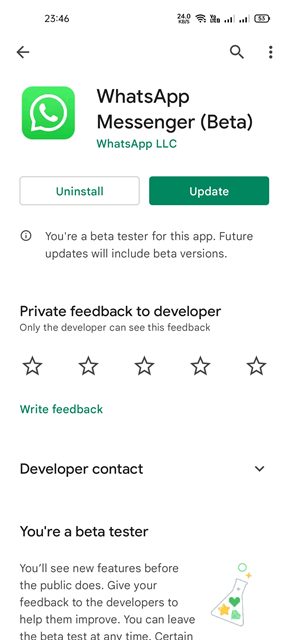
8 tapaa korjata WhatsApp-tila ei lähetä
Jos olet WhatsApp-käyttäjä, joka käsittelee samaa ongelmaa, jatka artikkelin lukemista. Alla olemme keskustelleet parhaista tavoista korjata WhatsApp Status ei lähetä-ongelma. Aloitetaan.
1. Päivitä WhatsApp-sovelluksesi
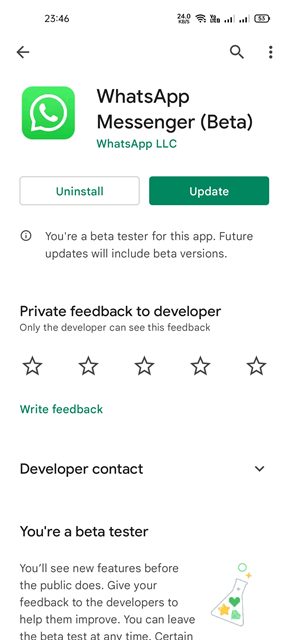
Ennen kuin yrität kokeilla muita asioita, varmista, että WhatsApp-sovelluksesi on ajan tasalla. Siirry Google Play Kauppaan ja etsi WhatsApp tarkistaaksesi päivitykset.
Jos päivitysvaihtoehto on saatavilla, napauta sitä ja jatka sovelluksen käyttöä. Jos WhatsApp-tila ei lähetä vanhentuneen sovellusversion vuoksi, se korjataan.
2. Tarkista Internet-yhteytesi
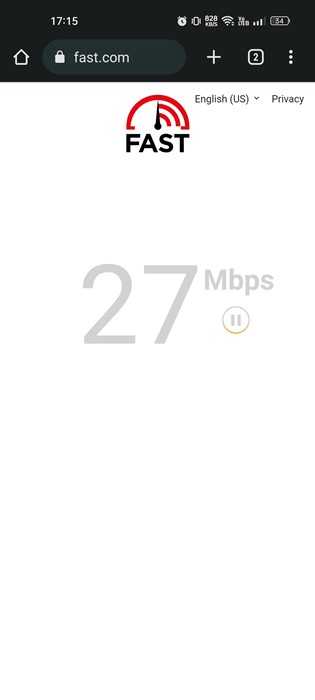
Jos Internet ei toimi, vaikka kuinka yrität, WhatsApp-tilaasi ei lähetetä. WhatsApp-sovellus saattaa juuttua Lähetys-kohtaan päivittäessään uutta WhatsApp-tilaa.
Kuten kaikki muutkin pikaviestisovellukset, WhatsApp vaatii aktiivisen ja vakaan internetyhteyden uusien viestien päivittämiseen.
Sinulla on ongelmia uusien viestien, mediatiedostojen ja tilan synkronoinnissa ilman vakaata Internet-yhteyttä. Siirry siis osoitteeseen fast.com ja tarkista, onko sinulla aktiivinen internetyhteys.
3. Tarkista tiedostotyyppi ja koko
Voit jakaa suuria mediatiedostoja WhatsApp Status-tilassa, mutta suurten mediatiedostojen lataaminen kestää yleensä tavallista kauemmin.
Joten, jos tiedostokoko on valtava, sinun on odotettava vähän kauemmin. Toinen huomioitava asia on yhteensopivat mediatiedostomuodot.
Tällä hetkellä WhatsAppin avulla voit ladata mediatiedostoja eri muodoissa, kuten AVI, MKV, MP4, 3GP jne. Siksi voit muuntaa WhatsApp-tilasi näihin tuettuihin muotoihin ja sitten jakaa sen median yhteensopimattomuusongelmien välttämiseksi.
4. Tarkista älypuhelimesi päivämäärä ja aika
Joihinkin WhatsAppin toimintoihin vaikuttaa puhelimesi virheelliset päivämäärä-ja aika-asetukset. Joten jos puhelimessasi on väärä päivämäärä ja aika, sinulla on ongelmia viestien lähettämisessä tai tilan lataamisessa.
Tämän ongelman ratkaisemiseksi sinun on ensin tarkistettava puhelimesi päivämäärä ja aika ja varmistettava, että se on oikea. Tässä on mitä voit tehdä.
1. Avaa ensin Asetukset-sovellus ja napauta Järjestelmäasetukset.

2. Napauta Järjestelmäasetuksissa Päivämäärä ja aika.

3. Ota seuraavassa näytössä käyttöön kytkin Aseta aika automaattisesti ja Aseta aikavyöhyke automaattisesti.

Siinä se on! Puhelimesi korjaa nyt päivämäärän ja kellonajan, kun se on yhteydessä Internetiin.
5. Tarkista, ovatko WhatsAppin palvelimet poissa
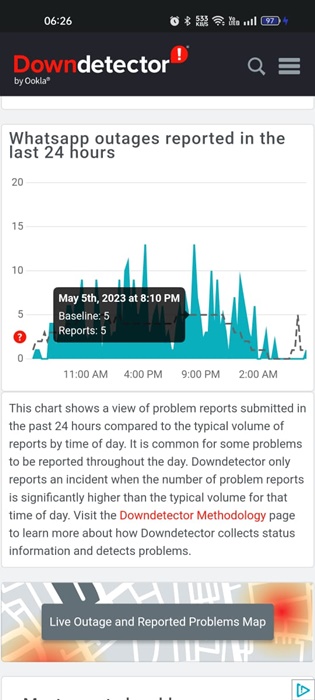
Kun WhatsAppin palvelimet ovat pois käytöstä huollon vuoksi, vaikka kuinka yrität, WhatsApp-tilaa ei lähetetä.
Monet käyttäjät ovat ilmoittaneet WhatsApp Status Not Seding, kun palvelimet ovat alhaalla. Tilan lisäksi useimmat sovelluksen ominaisuudet lakkaavat toimimasta, jos palvelimet ovat pois käytöstä huollon vuoksi.
Voit tarkistaa sivuston WhatsAppin palvelimen tila. Jos palvelimet eivät toimi, sinun on odotettava, kunnes palvelimet palautetaan.
6. Tarkista WhatsApp-sovelluksen käyttöoikeus
Jos WhatsApp Status on jumissa lähettämisen aikana, vaikka olet noudattanut kaikkia menetelmiä, sinun on tarkistettava sovelluksen käyttöoikeudet. Jos olet estänyt WhatsApp-sovellusta käyttämästä mobiilidataa taustakäytössä, WhatsApp-tilaa ei ladata, vaikka kuinka monta kertaa yrität.
Siksi sinun on varmistettava, että taustadata ja rajoittamaton tiedonkäyttö on otettu käyttöön älypuhelimesi WhatsApp-sovelluksessa. Tässä on mitä sinun tulee tehdä.
1. Paina ensin pitkään WhatsApp-sovellusta aloitusnäytöllä ja valitse Sovellustiedot.

2. Napauta Sovelluksen tiedot-näytössä kohtaa Mobiilidata ja WiFi tai Datan käyttö.
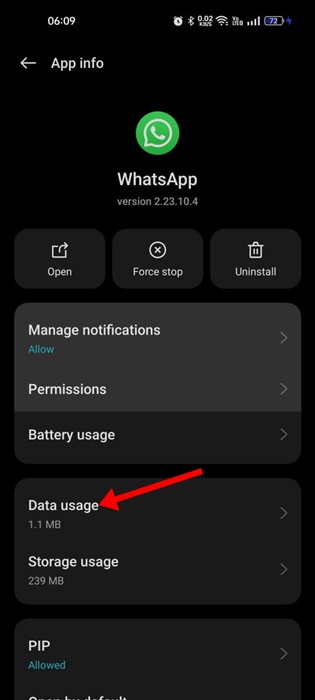
3. Varmista seuraavaksi, että Taustatiedot ja Rajoittamaton tiedonkäyttö ovat käytössä.
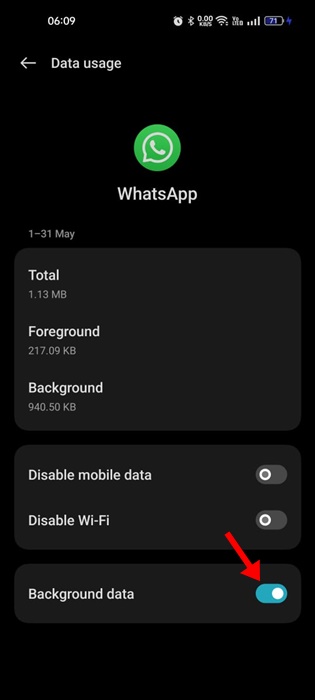
Siinä se on! Näin voit tarkistaa sovellusten käyttöoikeudet korjataksesi WhatsApp Status ei lähetä-virheviestiä.
7. Tyhjennä WhatsApp-välimuisti
Vioittunut tai vanhentunut välimuistitiedosto on toinen näkyvä syy siihen, miksi WhatsApp Status ei lähetä virhettä. Siksi, jos kaikki muu ei ole ratkaissut ongelmaa puolestasi, on aika tyhjentää WhatsApp-välimuisti. Näin voit tyhjentää WhatsApp-välimuistin Androidissa.
1. Paina pitkään WhatsApp-sovelluksen kuvaketta aloitusnäytöllä ja valitse Sovellustiedot.

2. Valitse sovelluksen tiedot-näytöstä Tallennustila ja välimuisti.
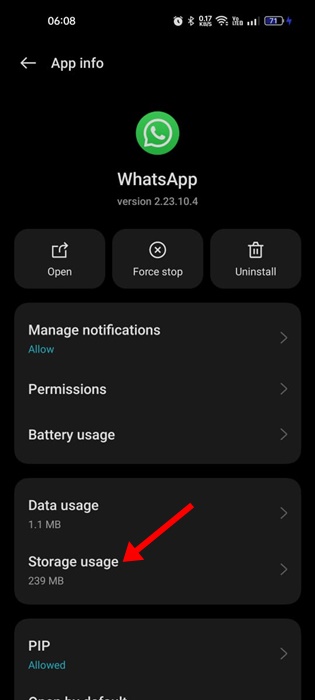
3. Napauta seuraavaksi Tyhjennä välimuisti-painiketta.

4. Napauta välimuistin tyhjennyspainiketta napauttamalla Pakota pysäytys.
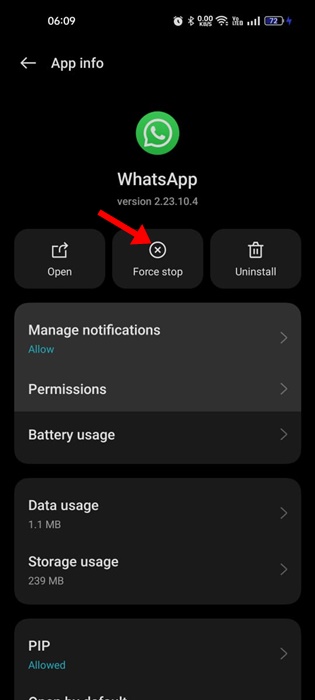
Siinä se on! Käynnistä nyt WhatsApp-sovellus uudelleen ja lähetä tila. Tällä kertaa tila ladataan ilman ongelmia.
8. Asenna WhatsApp-sovellus uudelleen
Jos kaikki menetelmät eivät ratkaise ongelmaa, viimeinen vaihtoehto on asentaa WhatsApp-sovellus uudelleen.
Uudelleenasennus sulkee pois kaikki puuttuvat tai vioittuneet sovellusten asennustiedostot. Jos WhatsApp-tila ei lähetä vioittuneiden sovelluksen asennustiedostojen vuoksi, sinun on asennettava sovellus uudelleen.
Asenna WhatsApp uudelleen painamalla pitkään WhatsApp-sovelluskuvaketta ja valitsemalla Poista. Kun asennus on poistettu, avaa Google Play Kauppa ja asenna uusin WhatsApp-versio puhelimeesi uudelleen.
Lue myös: WhatsApp-puheluiden seuraaminen
WhatsApp Tila ei lähetetä-ongelma voi olla turhauttavaa, varsinkin jos olet liian riippuvainen sovelluksesta. Jaetut menetelmämme auttaisivat kuitenkin ratkaisemaan WhatsApp Status ei lähetä-ongelman. Kerro meille alla olevissa kommenteissa, jos sinulla on epäilyksiä, ja jaa artikkeli ystävillesi.


